Si të shkruani shënime në OneNote 2013 në Android

Mësoni si të shkruani shënime në OneNote 2013 në Android me krijimin, hapjen dhe regjistrimin e shënimeve. Aplikoni strategji efektive për menaxhimin e shënimeve tuaja.
Ju mund të shfaqni informacionin nga çdo tabelë, pyetje ose PivotTable e Access 2003 si një tabelë kryesore. Kur krijoni një PivotChart, në fakt krijoni një pamje të veçantë të një formulari, dhe PivotChart ruhet në formë. Mënyra më e lehtë është duke përdorur PivotChart AutoForm, i cili ishte i ri në Access 2002.
Për të krijuar një PivotChart bazuar në një PivotTable, hapni PivotTable dhe zgjidhni View –> PivotChart View nga menyja kryesore. Access shfaq të njëjtin informacion që përmbahet në PivotTable si një PivotChart. (Shih Figurën 1.)
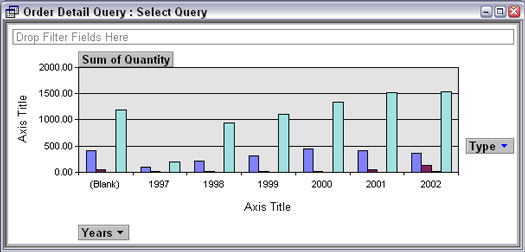
Figura 1: Një PivotChart përmban të njëjtat të dhëna si në një Tabela Pivot.
Për të krijuar një PivotChart nga çdo tabelë ose pyetje, ndiqni këto hapa:
1. Klikoni butonin Tables or Queries në listën Objects të dritares së bazës së të dhënave dhe më pas zgjidhni tabelën ose pyetjen që përmban informacionin që dëshironi të analizoni.
Nëse dritarja e bazës së të dhënave nuk është e dukshme, shtypni F11. Nuk keni nevojë të hapni tabelën ose të kërkoni - thjesht zgjidhni atë.
2. Zgjidhni Insert –> Form nga menyja kryesore dhe, në kutinë e dialogut New Form që shfaqet, zgjidhni opsionin AutoForm PivotChart dhe më pas klikoni OK.
Access krijon një formë të re, bosh dhe një kontroll që përmban PivotChart. Shfaqet gjithashtu lista e fushës së grafikut, e cila tregon fushat nga tabela ose pyetja në të cilën bazohet PivotChart, siç tregohet në figurën 2. Shfaqet gjithashtu një shirit i ri veglash: shiriti i veglave PivotChart.

Figura 2: Ju krijoni një PivotChart duke zvarritur fushat në grafikun bosh.
3. Specifikoni se çfarë është në grafikun tuaj duke zvarritur fushat nga lista e fushës së grafikut në zonat e lëshimit të Grafikut Pivot.
Nëse lista e fushave të grafikut nuk shfaqet, klikoni butonin Lista e fushave në shiritin e veglave PivotChart. Lista e fushave të grafikut është si lista e fushave që shfaqet kur redaktoni një formular: Ajo liston fushat e disponueshme për t'u tërhequr në Grafikun Pivot.
Zonat e rënies së PivotChart përbëhen nga
• Filtro fushat: Fushat që dëshironi të përdorni për të filtruar të dhënat e paraqitura në grafik. Për të filtruar të dhënat, klikoni në listën rënëse dhe klikoni për të hequr shenjat e kontrollit - vetëm të dhënat e kontrolluara përfshihen në grafik. Kjo zonë e lëshimit funksionon si rreshti i Kritereve në një pyetje Access.
• Fushat e të dhënave: Fushat që përmbajnë të dhënat që dëshironi të grafikoni (për shembull, numrat që përfaqësohen nga lartësitë e shiritave të një grafiku me shtylla). Vlerat e këtyre fushave maten me numrat në boshtin Y.
• Fushat e kategorisë: Fushat që përmbajnë vlera që dëshironi të ekzekutoni përgjatë skajit të poshtëm (boshti X) të grafikut.
• Fushat e serive: Vlerat e ndryshme në këto fusha përfaqësohen nga vija të ndryshme në një grafik me rreshta, shirita të ndryshëm në një grafik me shtylla ose elementë grafik me ngjyra të ndryshme. Për të shfaqur legjendat për serinë, klikoni butonin Show Legend në shiritin e veglave PivotChart ose zgjidhni PivotChart –> Show Legend nga menyja kryesore. Nëse dëshironi një grafik me shtylla të grumbulluara ose të grumbulluara, një grafik vijash me më shumë se një rresht ose një grafik me shumë unaza, tërhiqni më shumë se një fushë në zonën e lëshimit të Serive.
4. Bëni ndryshime në llojin e grafikut, cilat fusha janë të grafikuara dhe cilat vlera të secilës fushë janë përfshirë.
5. Për të parë më mirë grafikun, mbyllni listën e fushës së grafikut duke klikuar butonin e tij X.
Mund ta hapni gjithmonë përsëri nëse dëshironi të shtoni më shumë fusha: Klikoni me të djathtën në PivotChart dhe zgjidhni opsionin Field List nga menyja e shkurtoreve që shfaqet.
Ashtu si PivotTables, një PivotChart është një pamje e veçantë e një objekti Access (tabelat dhe pyetjet kanë gjithashtu pamje kryesore të disponueshme për ta). Kur mbyllni një PivotChart, Access ju kërkon të emërtoni formularin që përmban PivotChart dhe më pas e ruan formularin me formularët tuaj të tjerë. Kur mbyllni një pamje PivotChart të një tabele ose pyetjeje, Access thjesht ruan informacionin si pjesë e tabelës ose pyetjes. Ju mund t'i ruani ndryshimet tuaja gjatë redaktimit të një Grafiku Pivot duke zgjedhur File –> Save ose duke shtypur Ctrl+S.
Për të shmangur konfuzionin, merrni parasysh përfshirjen e fjalës "PivotChart", "Pivot" ose "PC" në emrat e formularëve që përmbajnë PivotCharts.
Për të hapur sërish një PivotChart, klikoni butonin Forms në listën e objekteve të dritares së bazës së të dhënave dhe, nga lista që shfaqet në panelin e djathtë të dritares, klikoni dy herë emrin e formularit që përmban PivotChart. Access hap formularin në pamjen PivotChart. Shiriti i titullit të dritares "PivotChart View" tregon emrin e tabelës ose pyetjes që ofron burimin e regjistrimit për grafikun.
Mund të kaloni në pamje të tjera duke klikuar butonin View në shiritin e veglave ose duke zgjedhur View –> Pamja e fletës së të dhënave, View –> Form View, View –> PivotTable View, ose View –> View Design. Kalimi në pamjen PivotTable tregon të njëjtin informacion si rreshtat dhe kolonat e tekstit. Kalimi në pamjet e fletës së të dhënave, formularit ose dizajnit është zakonisht i pakuptimtë, megjithëse - ju shihni vetëm fletën e të dhënave ose Formën automatike të tabelës ose pyetjes themelore.
Mësoni si të shkruani shënime në OneNote 2013 në Android me krijimin, hapjen dhe regjistrimin e shënimeve. Aplikoni strategji efektive për menaxhimin e shënimeve tuaja.
Mësoni si të formatoni numrat në një varg teksti në Excel për të përfshirë informacione të sakta dhe tërheqëse për raportet tuaja.
Në Excel 2010, fshini të dhënat apo formatin e qelizave lehtësisht me disa metoda të thjeshta. Mësoni si të menaxhoni përmbajtjen e qelizave me opsione të ndryshme.
Zhvilloni aftësitë tuaja në formatimin e elementeve të grafikut në Excel 2007 përmes metodave të thjeshta dhe efikase.
Mësoni se si të rreshtoni dhe justifikoni tekstin në Word 2010 me opsione të ndryshme rreshtimi dhe justifikimi për të përmirësuar formatimin e dokumenteve tuaja.
Mësoni si të krijoni makro në Excel 2019 për të automatizuar komandat dhe thjeshtuar detyrat tuaja.
Mënyra vizuale dhe e shpejtë për të vendosur një ndalesë skedash në Word 2016 është përdorimi i vizores. Zbulo disa këshilla dhe truke për përdorimin e skedave në këtë program.
Mësoni si të formula boshtet X dhe Y në Excel 2007, duke përfshirë mundësitë e ndryshimit të formatimeve për grafikët e ndryshëm.
Eksploroni se si Excel mund t
Mësoni se si të përdorni veçorinë Find and Replace të Excel 2007 për të gjetur dhe zëvendësuar të dhëna në mënyrë efikase. Kjo udhëzues është e përshtatshme për të gjithë përdoruesit që dëshirojnë të rrisin produktivitetin e tyre.







